Здравствуйте мои дорогие читатели.
С вами как всегда я, с огромным желанием помочь вам в общении с компом :).
В этот раз тема будет простая, скорее всего окажется полезна лишь для новичков. Я говорю про то как записывать диски. Хоть эти круглые штуки уже изживают свой век, всё равно они бывают нужны, к примеру для записи образа операционной системы, ну или для прослушивания музыки в автомагнитоле.
Как то я писал уже по смежной теме c использованием ultraiso тут и daemon tools вот тут.
Но всё таки я решил более полно освятить данную тему. Сначала расскажу о моём любимом методе.
Прикладной софт
Итак, самой лучей прогой для записи я считаю Ashampoo Burning Studio, намного удобнее чем таже nero к примеру. Неро тяжёлая программа и куча там в ней всего лишнего на мой взгляд.
Бесплатную версию Ashampoo Burning Studio можно скачать вот тута: https://www.ashampoo.com/burning-studio-free
Бесплатная версия абсолютно качественно справляется с нужными нам задачами. Итак, скачиваем и устанавливаем. Открываем установленную программу и суём чистый диск в дисковод.
Вот допустим, мне нужно записать DVD видео, действия такие:
Выбираем пункт «Видео», потом «Видео DVD диск из папки»
В открывшимся окне выбираем путь к файлам и пишем как будет назваться наш диск.
Нажимаем, кнопку «Далее»
Следующее окно с настройками записи, тут нужно выбрать дисковод и нажать на кнопку «Расширенные настройки»
Откроется окно, в котором обязательно нужно выбрать минимальную скорость записи. Вот мой дисковод поддерживает скорость 4x. Просто из опыта скажу когда ставишь большую скорость записи – не всегда диск хорошо пишется, возможны ошибки, или типо того. Короче ставьте минимал.
Тут у некоторых может возникнуть вопрос подобного типа: «Если ставить минимум на скорость записи, а читаться диск будет тоже с низкой скорость??», отвечаю – нет; читаться он будет нормально, на максимальных оборотах.
Остальные галочки не принципиальны.
Жмём OK.
Далее, нажимаем кнопку «Записать DVD» и ждём окончания процесса.
Если же вам нужно записать просто данные на диск к примеру blu-ray (любые данные, допустим музыку), то перед записью выбираем пункт «Запись данных/ новый диск»
— Регулярная проверка качества ссылок по более чем 100 показателям и ежедневный пересчет показателей качества проекта.
— Все известные форматы ссылок: арендные ссылки, вечные ссылки, публикации (упоминания, мнения, отзывы, статьи, пресс-релизы).
— SeoHammer покажет, где рост или падение, а также запросы, на которые нужно обратить внимание.
SeoHammer еще предоставляет технологию Буст, она ускоряет продвижение в десятки раз, а первые результаты появляются уже в течение первых 7 дней. Зарегистрироваться и Начать продвижение
В следующем окне нажимаем кнопку «Добавить» и выбираем на своём компе файлы которые хотите поместить на чистый диск.
Далее нажимаем «Далее» :)
Как писал выше, в расширенных опциях ставим скорость записи 4x. И всё, нажимаем «Записать».
Про остальные функции данной программки не буду писать, там в принципе всё понятно, принципы везде схожи, думаю разберётесь.
Встроенные функции в ОС
Теперь что касается вопроса о том как записывать не используя стороннего софта?
Во всех домашних системах есть встроенное ПО для этого дела. В windows 7 и старших принцип идентичен. Показываю наглядно:
Сначала заходим в этот пустой диск, после чего выскачет окошко:
Тут я обычно выбираю «Как флэш накопитель», нажимаем «Далее»
После чего можно зайти в сам диск и закинуть на него нужные нам файл, ну принцип как с флешкой короче. Пойдёт копирование на него файлов, и всё дело в шляпе :)
 Если у вас Windows XP, то нужно сначала копировать файлы на иконку чистого CD или другого носителя, а потом уже из контекстного меню выбрать пункт «Записать подготовленные файлы на диск».
Если у вас Windows XP, то нужно сначала копировать файлы на иконку чистого CD или другого носителя, а потом уже из контекстного меню выбрать пункт «Записать подготовленные файлы на диск».
Ну в принципе всё, так то. Надеюсь был полезен.
Дорогие друзья, приходите ещё, буду очень рад.
До скорого!








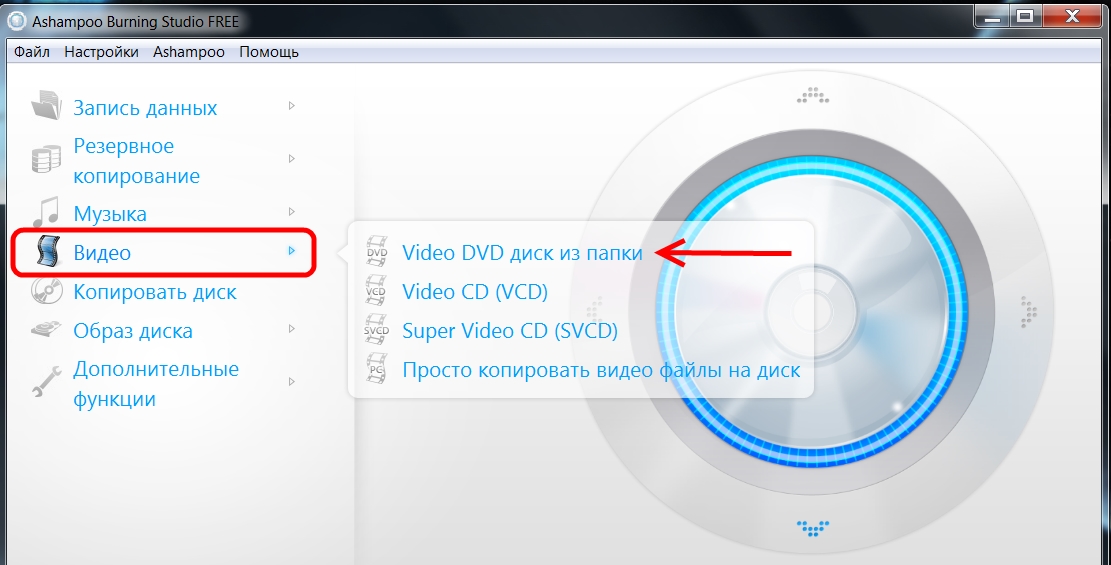











Комментариев к статье: 1